解決windows系統自動播放功能困擾Windows計算機上的自動播放功能經常會導致意外啟動和不必要的資源占用。為了解決這一問題,php小編魚仔整理了針對win11、win10和win7系統禁用自動播放功能的詳細指南。這篇指南將一步一步引導您關閉此功能,避免意外播放、隱私泄露和惡意軟件傳播等潛在風險。請繼續閱讀以下內容,了解如何在不同windows系統中徹底禁用自動播放功能。
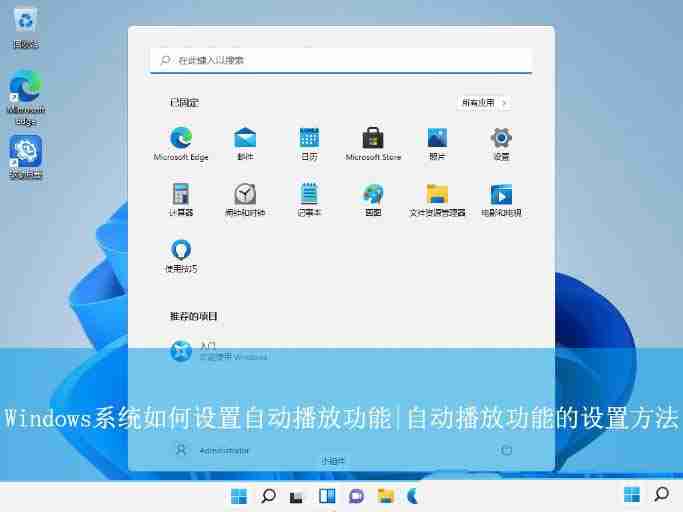
win11系統操作步驟:
- 點擊任務欄上的Windows開始菜單,或按下Win鍵。
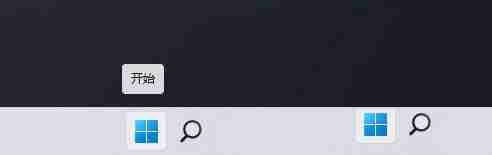
- 選擇“設置”。
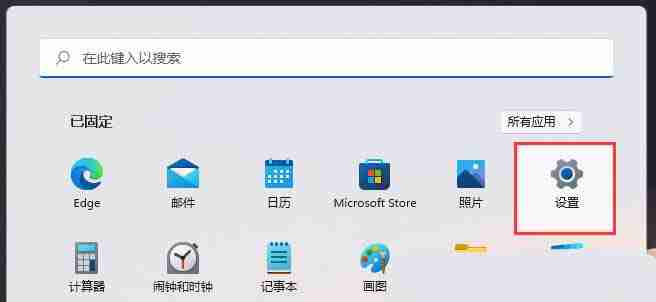
- 點擊左側菜單欄中的“藍牙和其他設備”。
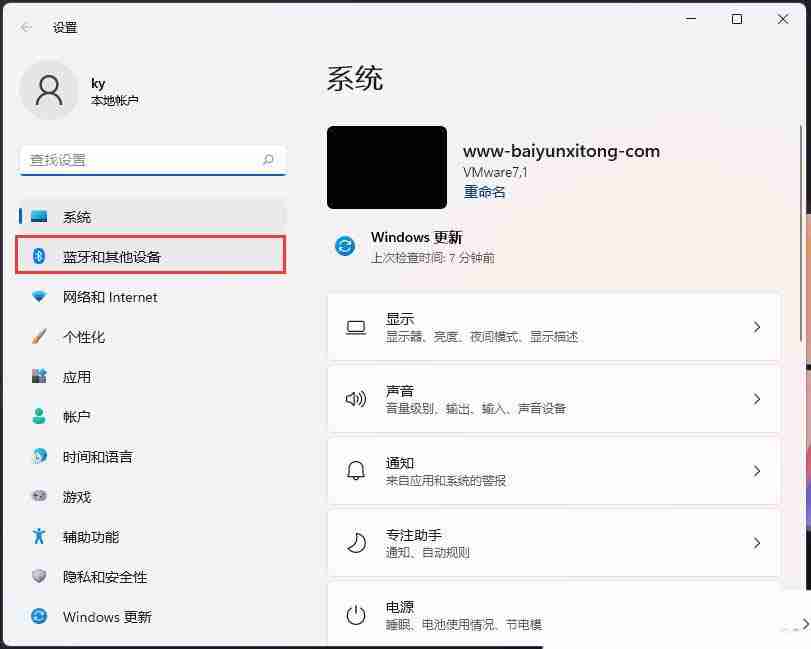
- 選擇“自動播放(可移動驅動器和內存的默認設置)”。
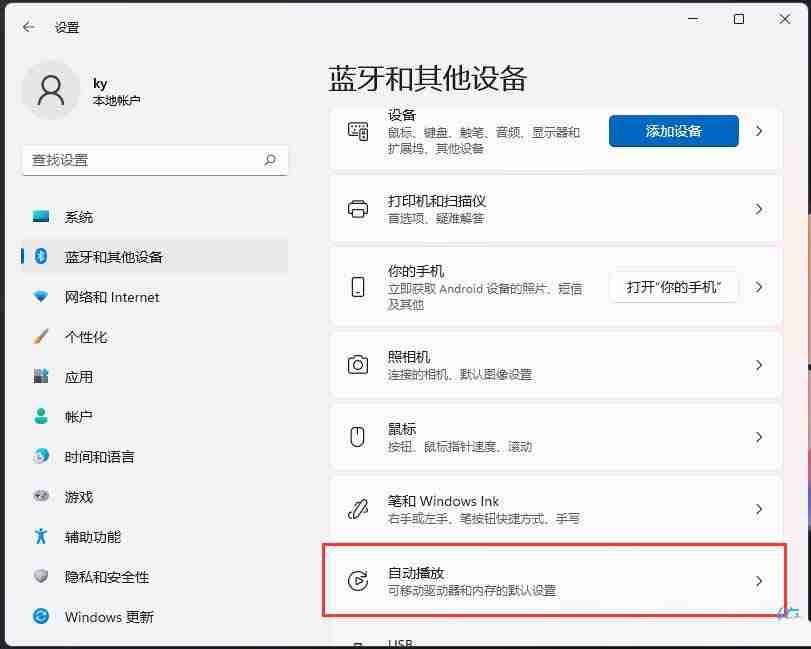
- 將滑塊切換至關閉狀態,禁用所有媒體和設備上的自動播放。 您也可以在此自定義對特定設備的自動播放設置。
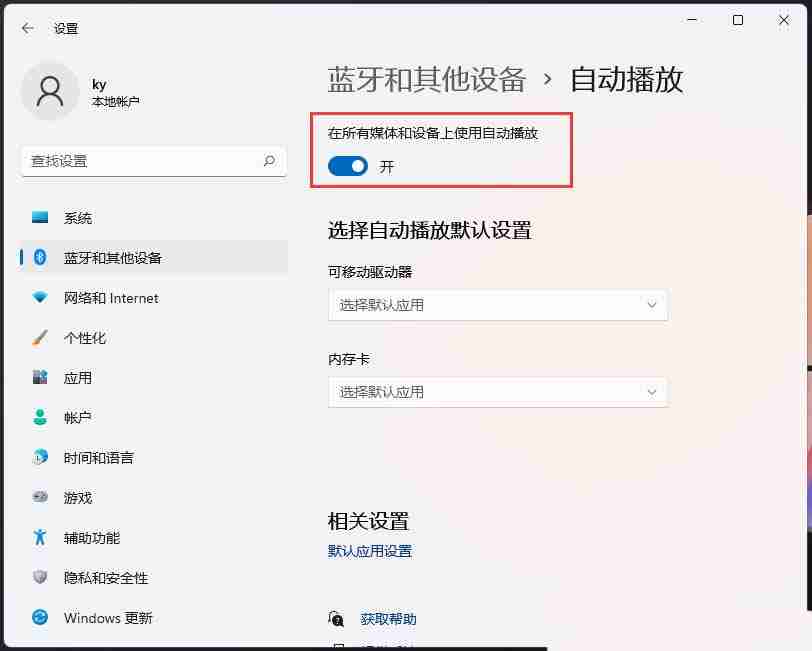
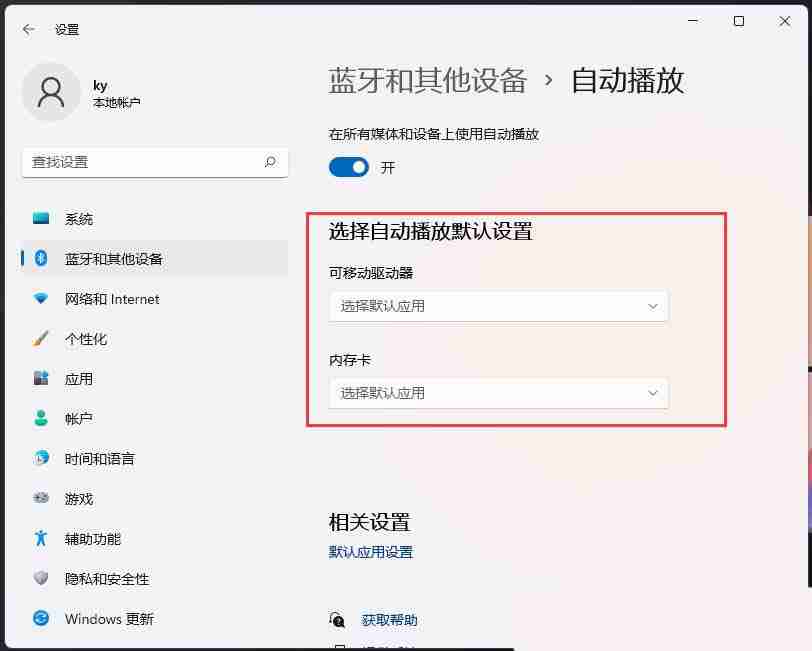
win10系統操作步驟:
- 打開控制面板,將“查看方式”更改為“大圖標”,然后點擊“默認程序”。
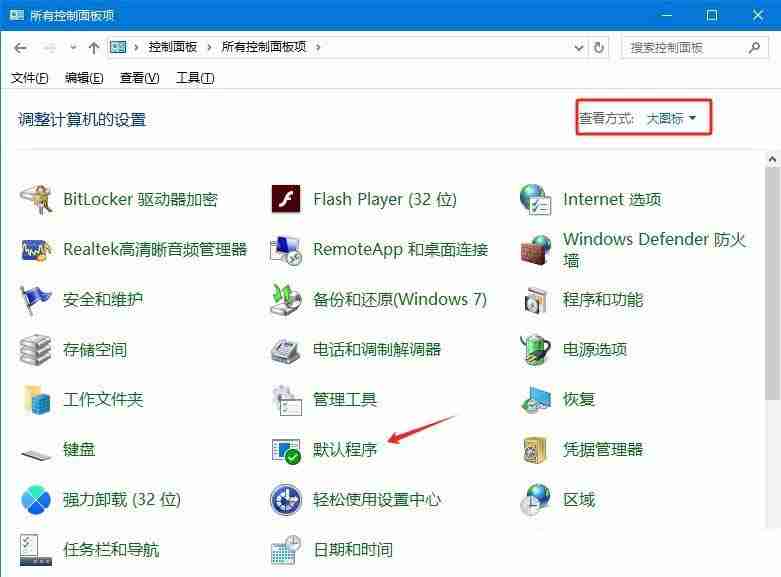
- 點擊“更改自動播放設置”。
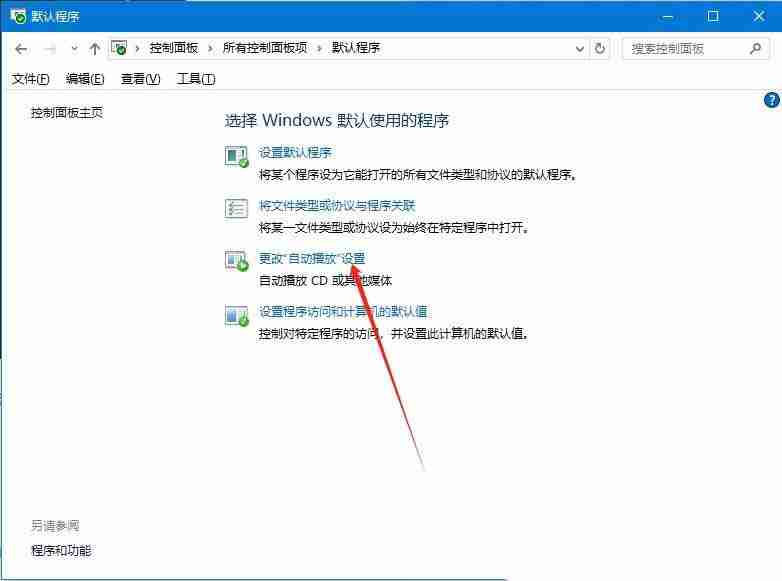
- 取消勾選“為所有媒體和設備使用自動播放”,然后點擊“保存”。
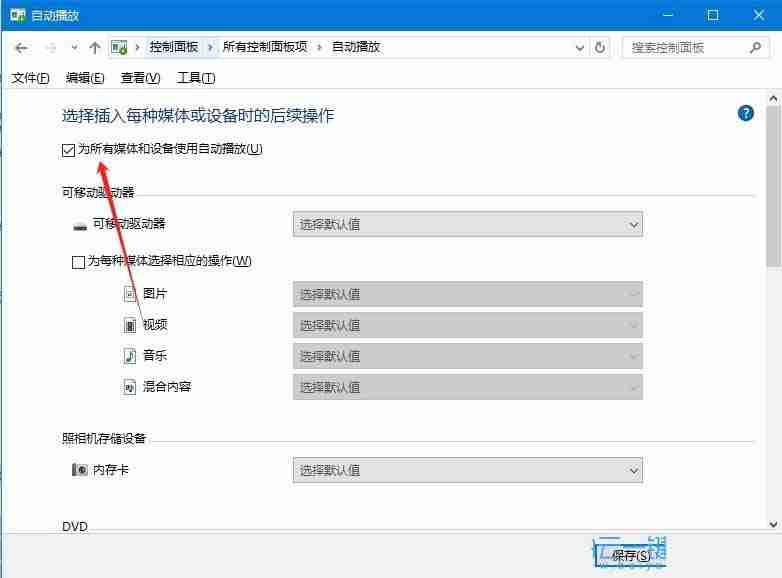
win7系統操作步驟:
- 按下“Win+R”鍵,輸入“gpedit.msc”并打開本地組策略編輯器。
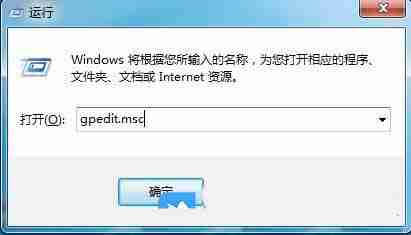
- 依次展開“計算機配置-管理模板-Windows組件-自動播放”。
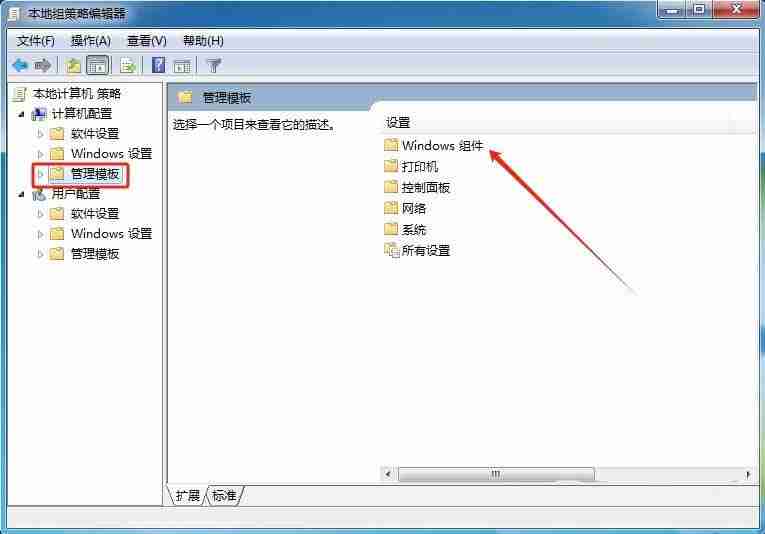
- 雙擊“關閉自動播放”和“關閉非卷設備的自動播放”,選擇“已啟用”,然后點擊“確定”。
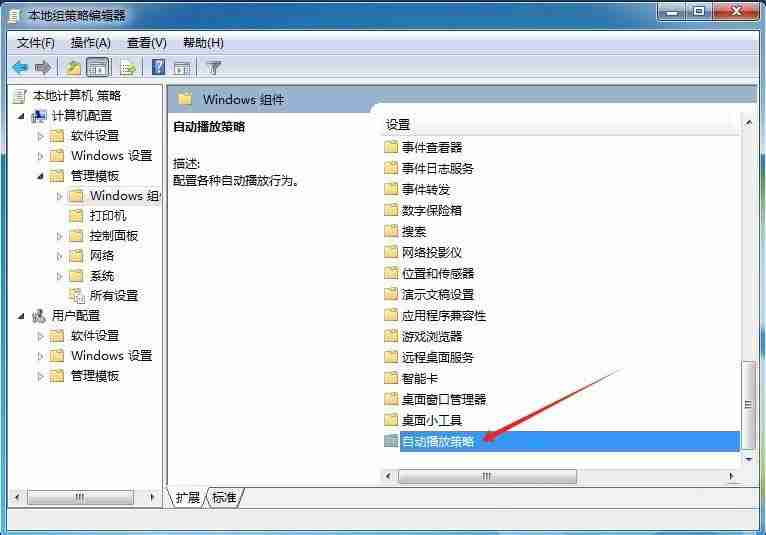
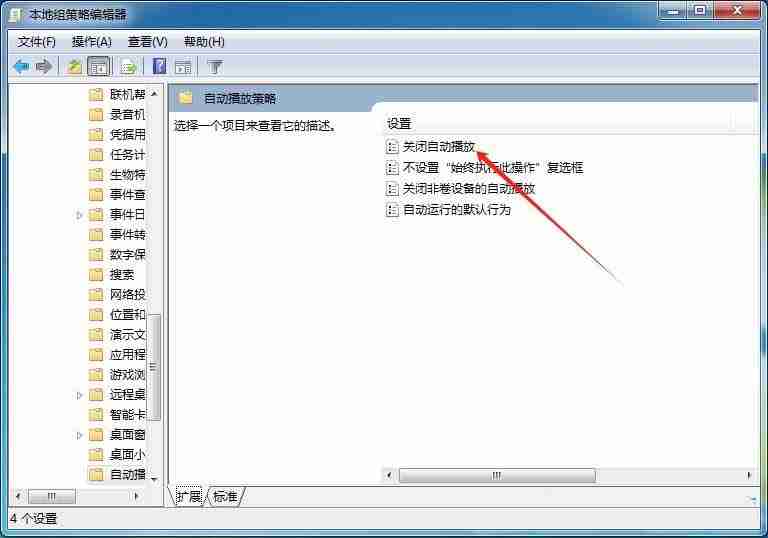
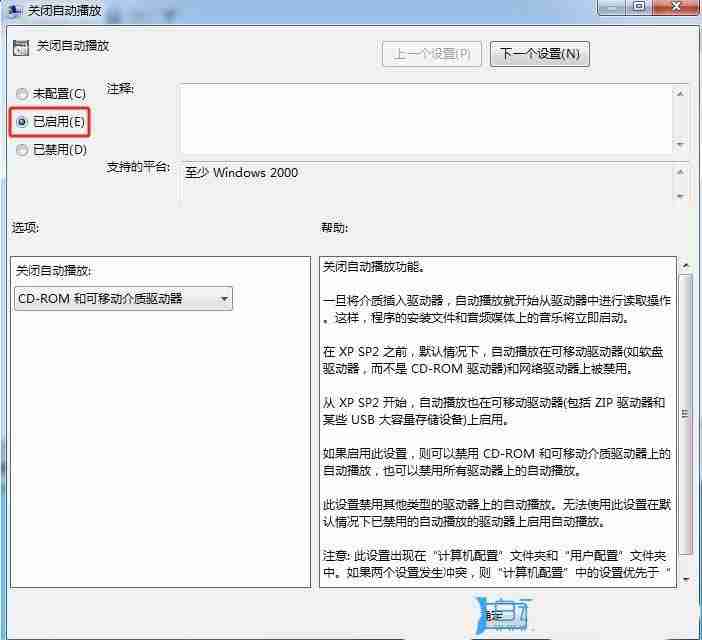

- 檢查“自動執行的默認行為”設置是否已啟用或未配置。

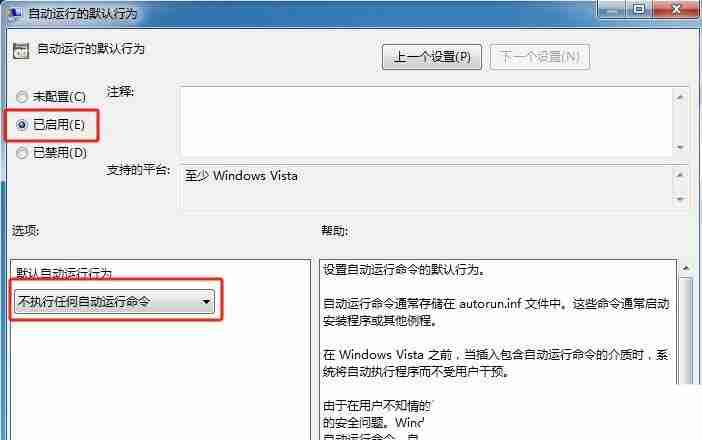
重要提示:
- 文件兼容性: 確保您的媒體播放器支持您想播放的視頻格式。
- 病毒安全: 僅從可信來源下載媒體文件,以防止病毒感染。
- 資源消耗: 自動播放會占用系統資源,請根據電腦配置謹慎使用。
- 軟件沖突: 其他軟件可能與自動播放功能沖突。
- 定期維護: 定期更新系統和軟件,保持最佳性能。
通過以上步驟,您可以有效控制Windows系統的自動播放功能,提升系統安全性及效率。







